שיתוף מסך עם שירות הלקוחות של Wix
2 דקות
צריכים עזרה נוספת בפתרון בעיה ב-Wix? הכלי Google Chrome Remote Desktop יאפשר לאחד המומחים בשירות הלקוחות של Wix לראות את המסך שלכם במהלך שיחה או צ'אט, וכך לספק לכם בקלות הנחיות לביצוע שלב אחר שלב. זו דרך מאובטחת וזמנית לטפל בבעיות לא פשוטות, במיוחד אם ההוראות לא ברורות או שקשה להסביר את הבעיה. המשיכו לקרוא כדי ללמוד איך הכלי עובד ואיך הוא שומר על הפרטיות שלכם.
מידע על התוסף Google Chrome Remote Desktop
המומחים בשירות הלקוחות של Wix משתמשים בתוסף Google Chrome Remote Desktop במהלך צ'אט או שיחות כדי לפתור את הבעיה מהר יותר. בין שנתקלתם בקשיים בביצוע ההוראות או בתיאור בעיות חריגות, שיתוף המסך הופך את הכול לברור יותר. הכלי הזה נועד רק לצפייה במסך – המומחה שעוזר לכם יסביר לכם איך לפתור את הבעיה בעצמכם, כך שתמיד תישארו בשליטה.
תחילת סשן של שיתוף מסך
בצעו את השלבים הבאים כדי להגדיר שיתוף מסך במהלך השיחה או הצ'אאט עם שירות לקוחות.
כדי להתחיל לשתף את המסך:
- התקינו את התוסף Google Chrome Remote Desktop:
- עברו אל Google Chrome Remote Desktop.
- הקליקו על Share my screen (שיתוף המסך שלי) והורידו את התוסף לדפדפן:
- Mac: עקבו אחרי ההוראות כדי להפעיל את ההרשאות ולהתקין את התוסף.
- Windows: ההתקנה אוטומטית ולא דורשת שלבים נוספים.
- שתפו את קוד הגישה שלכם עם המומחה משירות הלקוחות שעוזר לכם:
- עברו אל Google Chrome Remote Desktop.
- הקליקו על Share my screen (שיתוף המסך שלי).
- הקליקו על + Generate Code כדי ליצור את קוד הגישה הייחודי שלכם.
- שתפו את קוד הגישה עם המומחה שעוזר לכם.
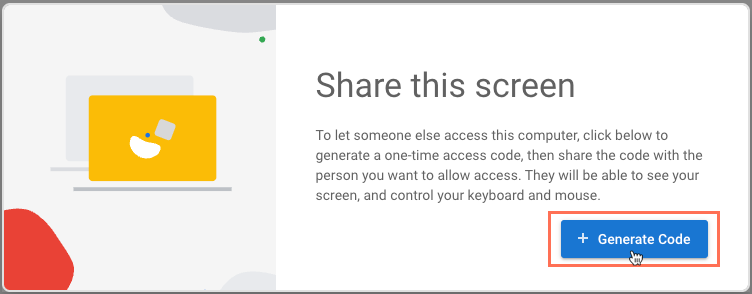
- אחרי שמומחה שירות הלקוחות שעוזר לכם יקליד את הקוד בצד שלו, הקליקו על Share (שיתוף) כדי לתת לו גישה למסך.
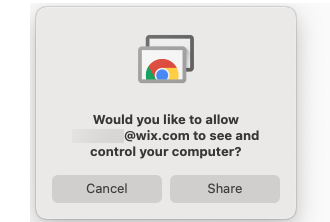
המשך תהליך שיתוף המסך
ברגע ששיתוף המסך יתחיל, תוכלו לצפות לדברים הבאים:
- הנחיות, לא שליטה: המומחה שלכם נמצא שם כדי להעניק לכם הנחיות שלב אחר שלב. הוא לא ישתלט על העכבר או המקלדת שלכם.
- הישארו זמינים: הישארו ליד המחשב למשך כל ההפעלה של שיתוף המסך. אם אתם צריכים לעזוב, סגרו את שיתוף המסך כדי להגן על הפרטיות שלכם.
- ללא עסקאות או שינויים: מטעמי אבטחה, מומחים לא יטפלו בתשלומים ולא יבצעו שינויים באתר בזמן שיתוף המסך.
סיום סשן שיתוף המסך ושמירה על האבטחה
בסיום השיחה עם שירות הלקוחות, המומחה שלכם יסביר את הפתרון ויסגור את שיתוף המסך. במידת הצורך, אתם יכולים לסיים את השיתוף בעצמכם באמצעות לחיצה על Stop Sharing (הפסקת שיתוף).
לפרטיות נוספת, אתם יכולים להסיר את ההתקנה של התוסף Google Chrome Remote Desktop אחרי השיחה, כדי להבטיח שאי אפשר לעשות שימוש חוזר בכלי בלי הסכמתכם. זכרו לשתף את המסך רק במקרה הצורך, לסגור את ההפעלה אם אתם צריכם ללכת ושהמסך שלכם גלוי רק למשך שיחת התמיכה.
צריכים עזרה?
פנו אל שירות הלקוחות של Wix לקבלת סיוע מהמומחים שלנו בכל עת.

